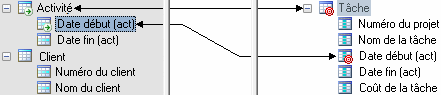Vous pouvez créer des correspondances dans l'Editeur de correspondances par glisser-déposer, ou en utilisant l'outil ou la commande de menu contextuel Créer une correspondance. Vous pouvez sélectionnez plusieurs objets et sous-objets dans le volet Source en utilisant les touches Ctrl ou Maj, mais vous ne pouvez en sélectionner qu'un seul dans le volet Source.
- Glisser-déposer - Sélectionnez un ou plusieurs objets et sous-objets dans le volet Source et faites-les glisser sur un objet ou sous-objet dans le volet Cible. Le pointeur devient un cercle barré quand il passe au-dessus d'un objet avec lequel les objets sélectionnés ne peuvent pas être mis en correspondance, et si un objet source d'une sélection multiple risque de créer une correspondance incorrecte, toute la sélection est rejetée.
- Volet Cible - Sélectionnez un objet ou sous-objet dans le volet Cible et (le cas échéant, pour les objets) un ou plusieurs objets et sous-objets dans le volet Source, puis cliquez sur l'outil Créer une correspondance (ou pointez sur l'un des objets sélectionnés, cliquez le bouton droit de la souris, puis sélectionnez Créer une correspondance). Si les objets sources sont ambigus ou risquent de créer une correspondance invalide, une boîte de sélection s'affiche, vous permettant de sélectionner les objets source avec lesquels établir la correspondance.
- Volet Correspondances - Sélectionnez un objet ou sous-objet dans le volet Cible et cliquez sur l'outil Créer une correspondance dans le volet Correspondances. Pour les objets, une boîte de sélection s'affiche, permettant de sélectionner les objets sources avec lesquels établir la correspondance. Pour les sous-objets, une correspondance vide est créée, que vous devez ensuite compléter en sélectionnant un objet source dans le sous-onglet Sources.
- Correspondances par défaut - Pour créer des correspondances par défaut entre les objets source et cible ayant le même nom, pointez sur une source de données, cliquez le bouton droit de la souris, puis sélectionnez Générer des correspondances par défaut.
-
Objet source mis en correspondance avec un objet cible - Les objets sont mis en correspondance, et les éventuels sous-objets ayant le même nom et code sont également mis en correspondance. Un symbole de correspondance s'affiche sur chacun des objets et sous-objets source et cible mis en correspondance, et un lien est tracé entre eux :
Les détails de la correspondance sont affichés dans le volet Correspondances. Les objets source sont affichés sur le sous-onglet Sources, et de nombreux sous-objets sont affichés sur le sous-onglet Correspondances de sous-objet.
-
Objet source mis en correspondance avec un sous-objet cible – Les sous-objets et leurs objets parent sont mis en correspondance et la correspondance est ajoutée à la liste du sous-onglet Correspondances de sous-objet de l'objet parent.
-
Sous-objet source mis en correspondance avec un objet cible – L'objet source parent est mis en correspondance avec l'objet cible.
-
Objet source mis en correspondance avec un sous-objet cible – Non autorisé.
Si vous ouvrez l'Editeur de correspondances avec un MSX source ou cible contenant des raccourcis vers des types complexes contenus dans un modèle fermé, PowerAMC vous propose d'ouvrir le modèle pour vous. Si vous choisissez de ne pas ouvrir le modèle à ce stade, vous pouvez le faire à tout moment en pointant sur un raccourci, cliquant le bouton droit de la souris et sélectionnant Ouvrir le modèle:
| Raccourcis fermés | Raccourcis ouverts |
|---|---|
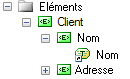 |
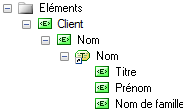 |